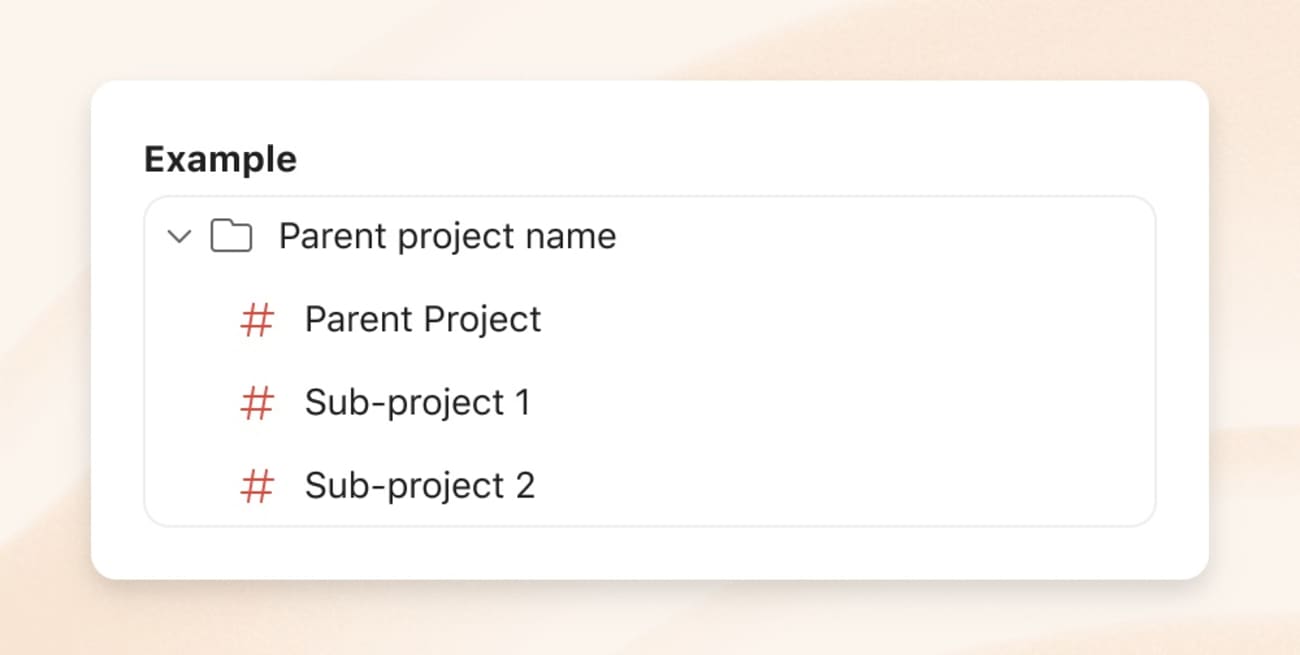Es kann vorkommen, dass du an einem persönlichen Projekt arbeitest und erst später feststellst, dass das Projekt gemeinsam mit deinem Team bearbeitet werden muss. In diesem Fall kannst du dein Projekt einfach von deinem persönlichen Workspace in dein Team verschieben.
Achtung
Wenn du ein persönliches Projekt versehentlich in einen Team-Workspace verschoben hast, erfährst du hier, wie du es wieder in deinen persönlichen Workspace verschieben kannst.
- Klicke in der Seitenleiste auf Meine Projekte.
- Setze den Cursor auf das Projekt, das du verschieben möchtest.
- Klicke auf das Dreipunkt-Symbol, das rechts neben dem Projekt erscheint.
- Wähle Bearbeiten.
- Klicke auf das Workspace-Menü.
-
Wähle das Team, in das du dein Projekt verschieben möchtest.
(Optional) Nimm weitere Änderungen an deinem Projekt vor, einschließlich der Festlegung der Zugriffsebene für dein Projekt.
- Klicke zur Bestätigung auf Speichern.
Kleiner Tipp
Verschieben Sie Projekte schnell zu Ihrem Team per Drag & Drop! Klicken und ziehen Sie das persönliche Projekt aus der Seitenleiste in Ihren Team-Workspace.
Ein Geteiltes Projekt verschieben
Wenn du ein Projekt verschiebst, das mit jemandem geteilt wurde, der nicht Teil des Teams ist, zu dem du das Projekt verschiebst, erhält diese Person eine Einladung, dem Projekt als Gast beizutreten. Sie haben keinen Zugriff auf andere Projekte im Team, es sei denn, sie werden zu diesen Projekten hinzugefügt oder direkt ins Team eingeladen.
Ein Hauptprojekt verschieben
Wenn du ein Hauptprojekt von deinen persönlichen Projekten zu einem Team verschiebst, erstellt Todoist einen Ordner, in den dein Hauptprojekt und seine Unterprojekte hinzugefügt werden. Der Ordner hat automatisch denselben Namen wie das Hauptprojekt, den du anschließend ändern kannst.
Alle Projekte befinden sich auf derselben Ebene in den Team-Workspaces. Das bedeutet, dass die Projekte, die du ins Team verschiebst, nicht mehr als Hauptprojekte und Unterprojekte verschachtelt sind.
Die Struktur der Ordner und Projekte sieht für alle Teammitglieder gleich aus. Die Team-Admins entscheiden, wie die Team-Projekte sortiert werden. So habt ihr alle den gleichen Orientierungsrahmen, wenn ihr von euren Ordnern und Projekten sprecht.
Kontaktiere uns
Wenn du Schwierigkeiten hast, ein persönliches Projekt in deinen Team-Workspace zu verschieben, kontaktiere uns. Unser Team – bestehend aus Pierre, Evert, Stacey und weiteren Teammitgliedern – hilft dir gern dabei, die Ursache zu finden und dich wieder auf den richtigen Weg zu bringen.